

发布时间:2023-05-15 16: 24: 32
品牌型号:ASUS System Product Name
系统:Windows 10 专业版
软件版本:Camtasia 2022
在使用录屏软件录制视频时,对观看体验影响比较大的是画面大小和清晰度,适配的画面大小和高清的画质才能让视频的观看效果更佳。今天就来分享一下录屏软件画面尺寸如何设置,录屏软件画面模糊怎么办。
一、录屏软件画面尺寸如何设置
录屏软件有很多,但找到一款好用又高效的软件不简单。今天分享的录屏软件是Camtasia 2022,它不仅可以录制电脑桌面和摄像头,制作ppt录屏视频、培训课程、会议记录等;而且还能够为视频添加各种效果,如添加字幕、转场、旁白、注释等,让视频的画面效果更好。接下来就以Camtasia 2022为例来详细讲解一下如何设置画面尺寸。
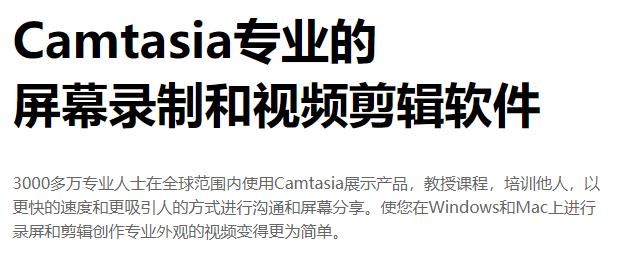
运行软件进入欢迎页,可以看到有几个快捷操作项,点击“新建项目”进入项目编辑主页。
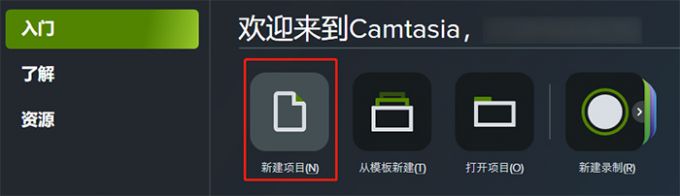
在上方有菜单栏,点击“编辑”-“首选项”,对画面参数进行详细设置。
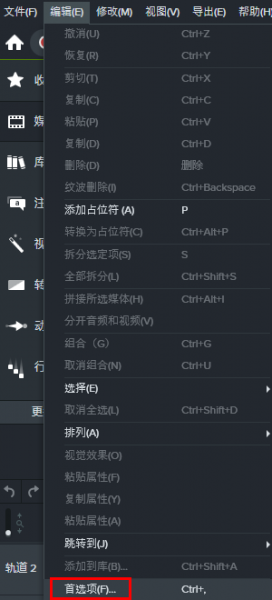
其中有程序、计时、快捷键、项目、高级等设置项,点击“项目”,一般有默认的项目设置。如果我们需要修改画面尺寸,可以点击“画布规格”选择目标尺寸。
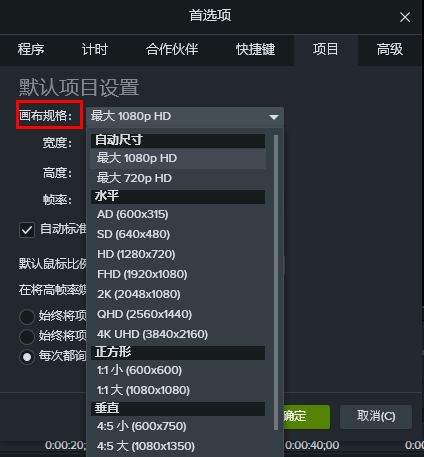
除了在录制前可以设置画面尺寸外,录制完成导出视频时也可以修改参数。在导出页面里有高级设置,其中有“规格”项可以选择目标尺寸。
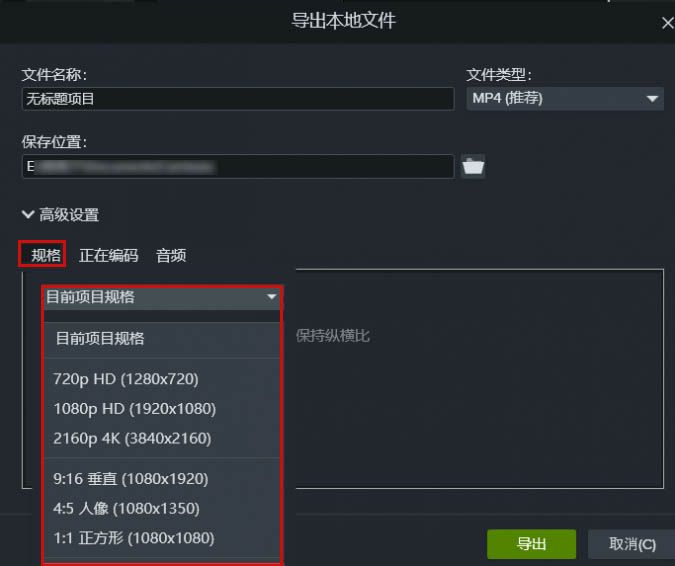
二、录屏软件画面模糊怎么办
画面的清晰度是影响效果的重要因素,但是很多人不知道如何设置录屏软件的画质参数,接下来以Camtasia 2022为例来详细说明一下。
进入软件的编辑主页,点击左上角“录制”按钮进入录制参数的设置界面。左上角有“工具”项,点击选择“首选项”。
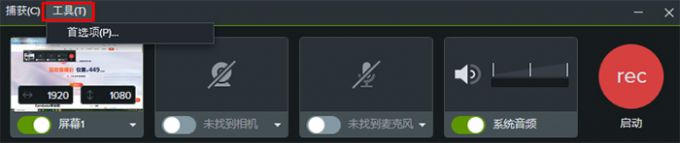
其中有常规、文件、输入和快捷键四项设置,点击“输入”设置屏幕和相机的参数。最大捕获帧率建议可以选择60,让画面更加清晰;如果需要录制摄像头,则可以将相机打开,设置其画面参数。
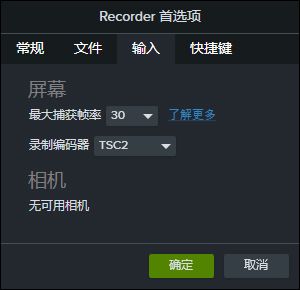
同样地,除了在录制前设置录屏参数外,在导出设置里也可以修改相关参数。高级设置里有“正在编码”项,可以修改视频帧率、质量等参数,提高参数可以有效改善视频清晰度。
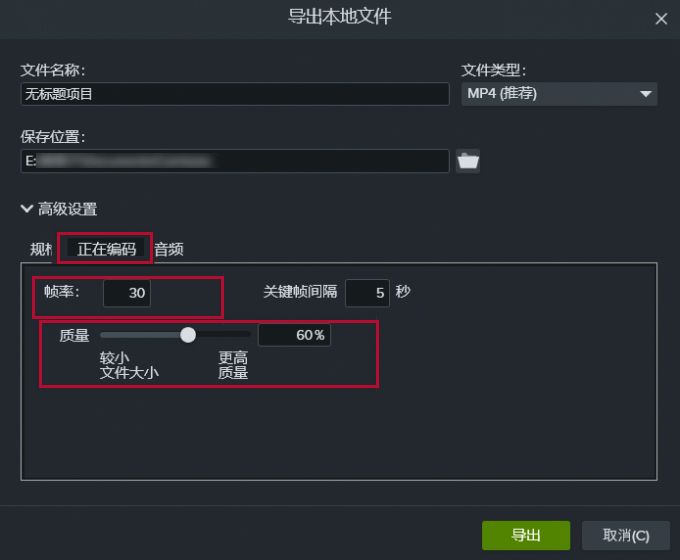
以上就是录屏软件画面尺寸如何设置,录屏软件画面模糊怎么办的相关内容。除了调整视频画面效果外,还可以通过Camtasia 2022来录制直播、制作微课、培训视频等,大家感兴趣的话可以到Camtasia中文网站下载软件试用,了解软件的更多功能,帮助提高录屏效率。
作者:小兮
展开阅读全文
︾